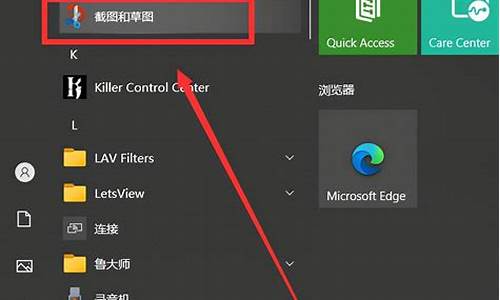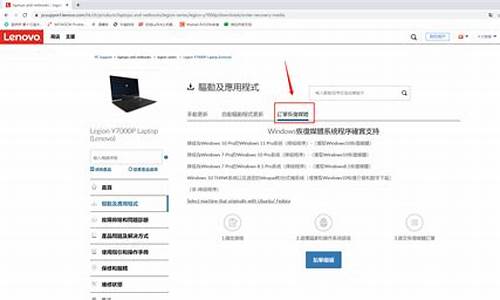苹果xp安装电脑系统-苹果电脑装xp系统图文教程
1.苹果笔记本怎样安装Windows系统
2.苹果笔记本电脑可以安装windowsXP操作系统吗?
3.如何在mac里重装windows系统〔只重装windows〕
4.苹果电脑怎么安装WINDOWS系统?
5.如何在苹果电脑上安装XP操作系统?
6.苹果台式机如何安装XP系统 谁知道?
苹果笔记本怎样安装Windows系统
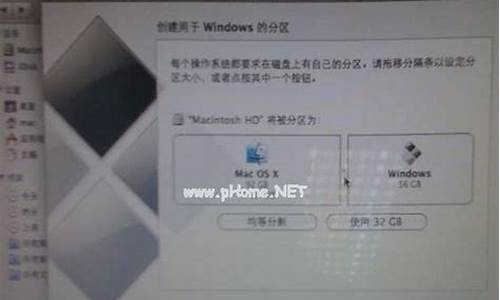
1、比如说想安个 Win 10,可以前往前往微软获得。
2、装备一个 16 GB 以上的空白 U盘(传输速度当然越快越好),在中将系统安装包下载进去。
3、U盘连接苹果电脑{苹果电脑硬盘需要55g的内存},然后调出 Spotlight 搜索,输入“ Boot Camp”,找到 Boot Camp 助理,打开它。
4、看到简介后点继续。在接下来的页面取择 ISO 文件的路径,然后为 Windows 划分出一片磁盘空间,之后点击“安装”。
5、会下载并安装 Windows 支持软件,根据网络状态等待数分钟左右。
6、然后会自动进行 Windows 拷贝并存储刚刚自动下载的 Windows 支持软件,输个账户密码,电脑自己就会重启了,然后就进入了 Windows 安装界面。
7、接下来就进入到了 Windows 安装界面,在选择安装方式时,选择“自定义安装”,然后将安装位置选择在刚刚分好区的那块硬盘下,如果忘了是哪个硬盘,就找名字叫“Boot Camp”的硬盘。
8、然后 Windows 就开始安装了。
9、大约五分钟左右,电脑会重新启动,你就会看到熟悉的界面。
10、最后是大功告成了,以后每次启动 Mac 的时候要按住 option 键,选择 Windows 系统盘或 macOS 系统盘进入相应系统。
苹果笔记本电脑可以安装windowsXP操作系统吗?
苹果笔记本电脑安装windowsXP操作系统步骤:
1.进入mac系统,打开Book
Camp。因为没有光驱的原因,该程序会让将需要的驱动都被保存到一个文件夹中,建议保存到保存到U盘或者移动硬盘。如图一
2.BOOTCAMP分完区开始,一共给分了50G的磁盘空间,其中20G作为苹果电脑装xp系统的主分区,另外30G
FAT32格式的为扩展分区,方便苹果和XP下能共同读写。插入实现事先准备好的xp系统 光盘,打开BOOTCAMP点击开始安装。如图二
3.重新启动电脑,电脑进入XP系统安装界面,一直点击下一步到系统分区界面。如图三
4.在这里可以看到一个200M的多于空间,按键盘上的L键删除即可。如图四
5.接着,把BOOTCAMP
分区也删除,道理同删除200M多于空间。如图五
6.删除200M和BOOTCAMP
分区后,现在只显示一个苹果分区和2个未分配分区了,这里将较大的一个未分配空间进行分区,使其成为xp系统的主分区。这里分配的是20G容量。如图六、图七
7.苹果电脑装xp系统的主分区分配完毕后,选择这个20G容量空间安装XP系统即可。如图八
8.xp系统安装完毕后,进入XP系统桌面。打开设备管理器,查看xp系统驱动是否完整。在这里可以看到xp系统有很多驱动没有打上。如图九
9.将事先备份好的U盘插入电脑,双击U盘中的Boot
Camp程序。这是Boot
Camp会自动安装苹果电脑xp系统驱动,一段时间的等待后,驱动更新完成。如图十、十一
10.重启电脑,在键盘上按住"option"键可以看到苹果系统和xp系统,通过键盘的左右键选择右侧的xp系统进入。如图十二
11.到此,苹果电脑装xp系统结束
如何在mac里重装windows系统〔只重装windows〕
要在苹果笔记本里重装Windows系统可以参考以下操作方法:
1、将启动盘插入到电脑的USB接口处,下载win7系统,放到已制作好的U盘启动盘内。
2、MacBook笔记本U盘启动快捷键是长按:optin键,在苹果笔记本刚开机时长按“optin”键,然后选择从U盘启动;
3、启动U盘后,选择“02 运行U先锋WIN8PE”(名字会因为启动盘的不同而不同);
4、进到到PE桌面后,打开“分区工具DiskGenius”,会弹出一个界面(接下来进行删除所有分区工作,所以在这之前一定要将数据给备份好);
5、在弹出的窗口中可以看到工具栏中的“删除分区”图标为灰色,先选中一个硬盘分区然后会看到“删除分区”图标变亮了然后单击它;按照这个方法依次将所有分区都删除掉;
6、删除完所有分区后单击“保存更改”图标,会弹出保存分区表窗口,选择“是”;
7、点击“硬盘”菜单栏,选择“转换分区表类型为MBR格式”;
8、会弹出一个窗口,点击确定;
9、接着单击该界面工具栏中的“快速分区”选项,在窗口中可以设置分区数目以及分区大小,将这些设置完之后选择单击下方的“确定”按钮;
10、这样子分区就完毕了,点击“硬盘”菜单,选择“重建主引导记录(MBR)”选项;
11、会弹出一个窗口,点击确定选项就可以了;
12、双击运行“U先锋智能快速装机”工具,这时就会自动识别到放入U盘内的GHOST系统文件,还可以单击“浏览”,找到已经下载好的.gho系统镜像文件,选好后一定要选择系统盘(一般是C盘),然后再点击“确定”按钮;
13、在弹出来的窗口中勾选“完成后重启”选项,点击“是”按钮;
14、现在电脑就会开始自动恢复系统了,耐心等待恢复,恢复完成后会自动重启电脑,如果没有自动重启就手动重启一下;
15、重启电脑后安全退出U盘,这时就会自动安装win7系统,安装过程不要操作鼠标键盘,耐心等待安装完成后会自动进入到系统的桌面,这样就是安装成功了。如果没有成功安装可以重复上述步骤再操作一遍试试看。
苹果电脑怎么安装WINDOWS系统?
准备工具:
1、下载云骑士装机大师
2、一个8G的空内存
1、使用云骑士制作U盘启动盘,重启苹果电脑进入启动项,用键盘上的箭头移动选择U盘作为启动项,按Enter进入即可,如图:
注:由于苹果笔记本没有BIOS,因此开机时需长按optin键直到出现启动项选择。
2、这时会进入云骑士主菜单界面,选择02Windows8PE(新机型)
3、进入云骑士PE系统后,双击打开桌面上的分区大师,接下来我们将对硬盘的所以分区进行格式化,如图:
4、点击快速分区,在分区表类型中点击MBR模式,分区数量根据自己喜欢就好,在对齐分区到此扇区的正数目 选择4096扇区即可。
5、分区成功
6、关闭分区大师后,双击打开桌面上的云骑士一键还原
7、点击浏览,找到Win7镜像文件
8、最后点击确定
9、耐心等待系统重装即可
10、安装完成
如何在苹果电脑上安装XP操作系统?
苹果电脑怎么安装XP操作系统步骤:
首先要做的是从网上下载个VMWARE 6.0,这是最新的版本,支持WINDOWS 8。并带有许多新功能。苹果上的压缩文件一般都是DMG格式,我们在苹果电脑上双击解压缩。可以看到压缩包里的文件,含有安装程序,SN是附带的序列号,说明和应用程序快捷文件夹。我们双击安装程序。他会提示我们要输入苹果系统的管理密码,我们输入点确定开始安装。安装过程中会提示我们输入序列号,我们运程SN程序产生一组序列号,输入即可。
安装完后VMWARE会弹出窗口要我们开始创建虚拟机,我们可以先退出。在苹果电脑的应用程序文件夹里,我们可以找到我们刚安装好的VMWARE。可以拖一个到DOCK中。
现在装备开始安装XP,安装VMWARE为我们提供了很多种方法,有从光盘安装,从硬盘映像安装,以及将以前做好的虚拟机导入,甚至也有BOOTCAMP方式安装。
现在的苹果笔记本都不带有光驱,所以光盘安装就否定了,我们用U盘从电脑上拷个系统ISO镜像过来,记着是一步步安装的安装盘镜像,不是那种GHOST的。也不要拷GHOST的GHO镜像,那种不认,测试只认DMG和ISO文件。双击VMWARE,弹出向导,我们先选“从光盘和映像安装”。选“使用其他光盘或光盘映像”。弹出对话框,找到我们U盘里的系统镜像。双击,选择好后我们点下一步。向导提示我们是否选择快捷安装,需要注意的是,我们这个盘是免序列号的,所以我们将“使用快捷安装”前的勾去掉。如果你的是那种原版拷贝的,需要输序列号的,可以使用快捷安装,将序列号输好,接下去的安装可以省得麻烦。
接下去,向导会提示你设置已经完成了,苹果已经给了我们虚拟机的默认硬件设置。但我们不要急着点完成,我们要根据自己电脑的确切硬件配置来设置。我们点“自定义设置”。弹出窗口,提示新建虚拟机,我们点“存储”。出现你刚存储的虚拟机的各项硬件设置,一些硬件的配置我们可以在这里进行分配,这里我们主要是调一下内存和硬盘空间。对虚拟磁盘空间和内存进行一些调整,磁盘空间默认给出的是40G空间,我们安装XP,只是上上网,买买东西而已,40G足够了,所以没必要调。内存的话512M未免太小了,现在512M运行个QQ都非常吃力。我们给他设成1G就好多了。这台笔记本内存是4G,硬盘是256 SSD。
设置好后我们点背后的三角形开始按钮进行安装。开始光盘引导,我们选1开始自动安装XP。
接下来和PC上安装XP一样过程,出现未分区的硬盘空间,我们选NTFS格式化。接下来开始复制文件,进行XP的安装。虚拟机安装好后,最好给装上VMWARE TOOLS。VMWARE TOOLS装好后,虚拟能更好的得到硬件驱动支持,并支持和本机,就是苹果机上的文件和XP系统的文件拖动。vmware Tools安装必须要进入虚拟机系统后,点VMWARE上的虚拟机-安装VMWARE TOOLS进行安装。
详见百度经验:如何在苹果电脑上安装XP操作系统?://jingyan.baidu/article/363872ece7c14e6e4ba16fa5.html
苹果台式机如何安装XP系统 谁知道?
1.开机按DEL键或F2进入BIOS设置,将计算机的启动模式调成从光盘启动。也就是从CD-ROM启动,
根据主板的不同,BIOS设置有所差异(1STBOOT
CDROM)。
2.启动机器,插入XP的安装光盘,等待光盘引导出现,
当出现“Press
any
key
to
boot
from
CD...”时,按任意键进行引导:
3.这时候,XP的安装程序会自动运行:Windows
Setup...
一直等待到出现以下界面:欢迎使用安装程序....什么的文字,按回车键(Enter),然后同意安装协议,按F8,接着是给XP在你硬盘上占用的空间划出空间,推荐5GB以上。按“C”建立一个分区,输入要给它划分的大小,回车确定.
然后回到上一步菜单,按回车,就把XP安装在你所选择的分区上。
接着格式化硬盘分区,推荐NTFS分区,当然,如果你对系统的安全系数要求不是十分的高,也为了以后的便利,你也可以选择FAT文件格式,这样,也可以。当然选择快速格式化。
XP安装程序开始格式化硬盘.然后,XP就会拷贝安装自己所需要的文件,这个时候,你可能要等几分钟.
直到出现以下界面:程序圆满安装完成。复制完成,等待重新启动,可以按一下回车,掠过15秒的等待时间。
重新启动之后,就会进入第二轮的安装,这时,我们不需要做什么,只需要等待就好了。Windows安装程序正在检测你的硬件配置,并加以安装。然后自定义计算机名,和系统管理员密码,如果只是你自己使用计算机,可以不设置密码。这样便于Windows自动登陆。网络设置,如果你在家使用ADSL上网,可以不填IP地址,也就是典型设置。
如果你是通过局域网上网,就要自定义设置IP和DNS,还要安装SPX/IPX协议等。点了这个下一步,你就可以轻松地看XP自己结束安装了。
4.最后,不要忘记再把计算机的启动模式调回原来的设置。
声明:本站所有文章资源内容,如无特殊说明或标注,均为采集网络资源。如若本站内容侵犯了原著者的合法权益,可联系本站删除。